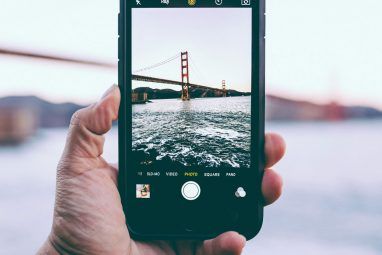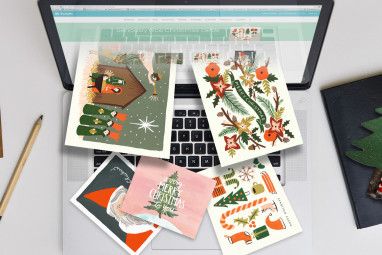您是否曾经从事音频项目并发现错误?也许是嘶嘶声,常规敲击声或时钟滴答声?也许是鸟鸣,或者只是一般的环境噪声。
您确实需要摆脱这种情况,否则您的音频项目将听起来不那么专业。幸运的是,如果您使用正确的工具,则可以轻松地从音频中消除背景噪音。
以下是使用Audacity消除背景噪音的方法。
为什么应该使用Audacity
如果您尚未使用Audacity(可从audacity.sourceforge.net获得),则可以使用它来消除音频中的环境噪声。更好的是,音频是否用软件录制都没有关系。
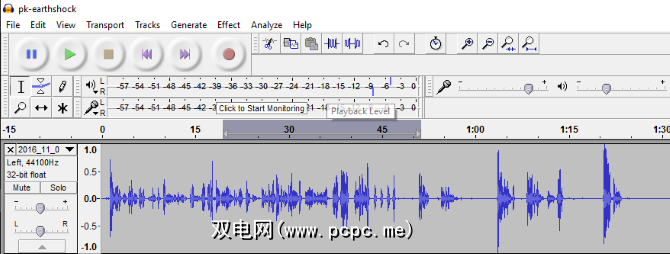
如果您从未听说过Audacity,您去哪儿了?它是最受欢迎的免费开放源数字音频工作站(DAW),涵盖了您需要的所有功能和选项。 Audacity可以帮助您简化播客制作并制作出色的音效。
如果您是Audacity的新手,则应查阅我们的Audacity录制指南。同时,您可以打开文件>导入菜单并浏览相关文件,以Audacity的方式打开音频。
为什么要将声音与背景噪音隔离?
在某些情况下,您可能会希望保留背景音频。您甚至可能没有意识到环境噪声是一个问题。因此,什么时候应该摆脱它?
这里有一条简单的经验法则。如果环境噪音使录音的主要功能降低了音乐或谈话的音量,则需要消除这种噪音。至少需要减少它。
播客,歌曲和戏剧性录音(任何需要精湛制作的内容)都应消除环境噪声。其他所有内容(例如个人笔记或录制的采访)都应该保持环境背景音频完好无损。
如何从音频文件中消除背景噪音
要过滤掉环境背景噪声,您需要找到可以隔离的音频部分。这可能涉及将立体声轨道分成两个单声道轨道。您可以通过选择“ 分离立体声轨道",通过“轨道控制面板"上的向下箭头来实现。
找到音频后(Audacity将使用该音频作为示例)您应该用鼠标选择它。确保选择了选择工具,然后单击鼠标左键并拖动背景音频部分。

“降噪"功能将使用此音频选择来查找并移除类似的背景环境。不仅如此,最终结果几乎总是极好的。
如何在Audacity中使用降噪
选择音频(将以蓝色突出显示),打开效果>降噪功能。您会看到一个包含两步工具的对话框。首先,进入步骤1 ,然后点击获取噪声配置文件按钮。您已经选择了配置文件,因此请单击此按钮。
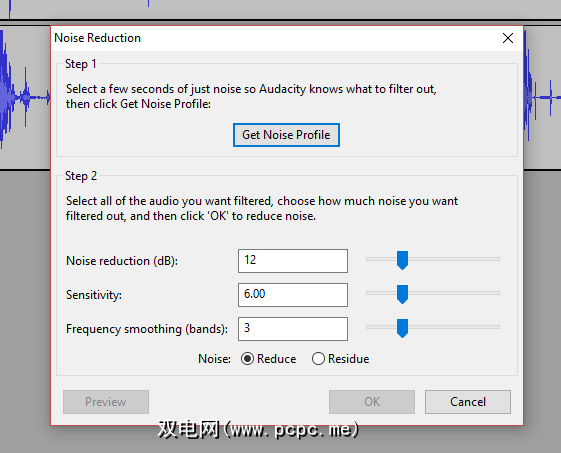
这时,“降噪"框将关闭。不要让这个让您感到困惑。而是选择要从中删除环境声音的音频部分。如果这是一条完整的曲目,只需在曲目标题上单击鼠标左键以将其全部选中。否则,请选择轨道的较大部分。

现在,返回到效果>降噪,然后查看步骤2 。在大多数情况下,默认的“降噪",“灵敏度"和“频率平滑"设置将起作用。继续并单击确定接受这些。
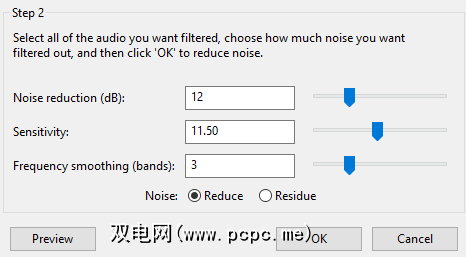
当然,您可以自由更改降噪,灵敏度和频率平滑设置。如果您有时间进行调整,那么值得您花些时间来获得出色的结果。请注意,使用更长的曲目会增加处理时间。
完成此操作后,预览结果。如果您对它们感到满意,请点击文件>保存以保留更改。然后,您可以在将项目导出为MP3文件之前,使用这些技巧使音频听起来更好。
如何从嘈杂的音频中提取清晰的声音
只是从音频文件中整理背景嘶嘶声。使用Audacity,您将拥有各种音频处理所需的工具。例如,您可能有一段很难听的曲目,也许有人在观众面前讲话。解决方案是什么?
好吧,使用Audacity,您可以保持声音并消除背景噪音和音乐。再次,它要求您具有足够的背景噪声音频,而没有想要保留的音频。
一旦获得此音频,请按照上述步骤从嘈杂的音频中提取相对清晰的声音文件。在大多数情况下,结果应足够。否则,您可能需要寻找一种更专业的解决方案。
敢于尝试成功消除背景噪音吗?
在大多数情况下,您应该能够处理任何背景嘶嘶声或使用Audacity的其他环境噪声。我已经成功消除了打字和什至是两只鸣叫鸟一样令人讨厌的噪音。对于这种音频修复,Audacity很棒。的确,这只是该软件拥有的众多功能之一。
但是,如果Audacity不能为您效劳怎么办?尽管它的开源方法可能为很多人带来成果,但您可能需要付费DAW的力量。
要了解其他功能,请查看用于录制和编辑音频的最佳Audacity替代品。而且,如果您想在音频项目中添加外部声音(例如一些背景音乐或主题曲),请浏览这些顶级音板应用程序。
标签: Audacity 音频编辑器 数字音频工作站 播客 录制音频